为什么电脑扬声器显示未插上 Win10电脑扬声器未插入怎么办
更新时间:2024-06-25 13:06:51作者:xiaoliu
在使用Win10电脑时,有时候会出现电脑扬声器显示未插上的情况,让人不知所措,这种问题可能是由于驱动程序错误、硬件故障或系统设置问题引起的。当电脑扬声器未插入时,我们可以尝试重新插拔扬声器连接线、检查驱动程序更新、调整系统音频设置等方法来解决问题。如果以上方法无效,建议及时联系专业人士进行维修或更换设备,以确保正常使用电脑音频功能。希望以上建议能帮助您解决Win10电脑扬声器未插入的问题。
操作方法:
1.
打开控制面板。点击硬件和声音。
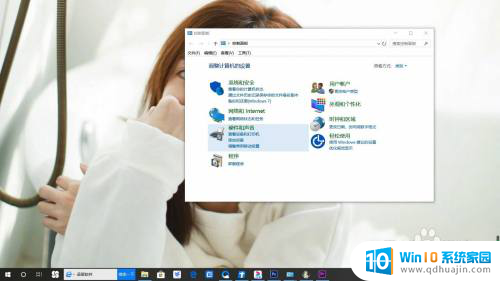
2.
点击Realtek高清晰音频管理器。
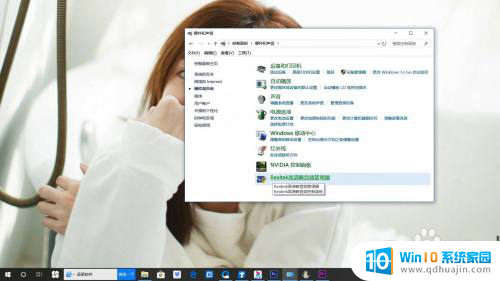
3.
点击设备高级设置。

4.
取消勾选在插入前面耳机设备时,使后面输出设备静音。点击确定。

5.总结如下。

以上就是为什么电脑扬声器显示未插上的全部内容,不懂的用户可以根据小编的方法来操作,希望能够帮助到大家。
为什么电脑扬声器显示未插上 Win10电脑扬声器未插入怎么办相关教程
热门推荐
win10系统教程推荐
- 1 win10鼠标移动会卡顿 win10系统鼠标卡顿怎么解决
- 2 win10显示引用的账户当前已锁定 win10账户被锁定无法登录
- 3 恢复windows10系统 Win10系统怎么进行恢复操作
- 4 win10发送快捷方式到桌面不能用 Win10桌面快捷方式无法创建怎么办
- 5 windows10系统怎么默认输入法 win10默认输入法设置步骤详解
- 6 win10笔记本电脑如何自动关机 怎么在笔记本电脑上设置定时关机功能
- 7 读取win10开机密码 windows10开机密码忘了怎么弄
- 8 win10ppt如何全屏 电脑屏幕全屏设置方法
- 9 如何换ip地址win10 win10怎么设置自动获取ip地址
- 10 windows10关机重启怎么办 笔记本电脑关机后自动重启的解决方案
win10系统推荐
- 1 萝卜家园ghost win10 64位家庭版镜像下载v2023.04
- 2 技术员联盟ghost win10 32位旗舰安装版下载v2023.04
- 3 深度技术ghost win10 64位官方免激活版下载v2023.04
- 4 番茄花园ghost win10 32位稳定安全版本下载v2023.04
- 5 戴尔笔记本ghost win10 64位原版精简版下载v2023.04
- 6 深度极速ghost win10 64位永久激活正式版下载v2023.04
- 7 惠普笔记本ghost win10 64位稳定家庭版下载v2023.04
- 8 电脑公司ghost win10 32位稳定原版下载v2023.04
- 9 番茄花园ghost win10 64位官方正式版下载v2023.04
- 10 风林火山ghost win10 64位免费专业版下载v2023.04